GeForce Experience é um software com o qual alguns usuários atualizam os drivers da placa gráfica Nvidia. No entanto, a GeForce Experience pode ficar presa no preparando para instalar tela para alguns usuários quando tentam atualizar seus drivers de GPU Nvidia com ela.
Consequentemente, os usuários não podem atualizar seus drivers de placa gráfica com GE quando esse problema surge.
Como faço para corrigir o erro de preparação para instalar da GeForce Experience
1. Selecione a opção Executar como administrador para GeForce Experience
Primeiro, certifique-se de estar executando o GeForce Experience como administrador. Clique com o botão direito do mouse no ícone de atalho GeForce Experience para abrir um contexto para ele. Selecione Executar como administrador naquele menu.
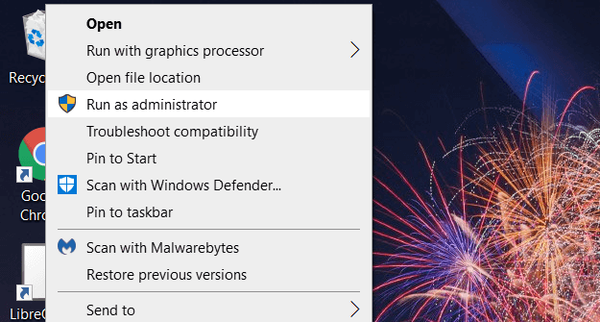
Se você não tiver um atalho na área de trabalho para GeForce Experience, abra a pasta em que está o EXE. Em seguida, clique com o botão direito no arquivo executável dessa pasta para selecionar Executar como administrador.
2. Restaure suas configurações 3D para o padrão
Se você alterou as configurações do Nvidia 3D de alguma forma, restaurá-las para o padrão pode corrigir o preparando para instalar erro como para outros usuários.
- Clique com o botão direito na área de trabalho do Windows e selecione Painel de controle NVIDIA.
- Expanda a categoria Configurações 3D no lado esquerdo da janela.
- Clique Gerenciar configurações 3D para abrir as opções mostradas diretamente abaixo.
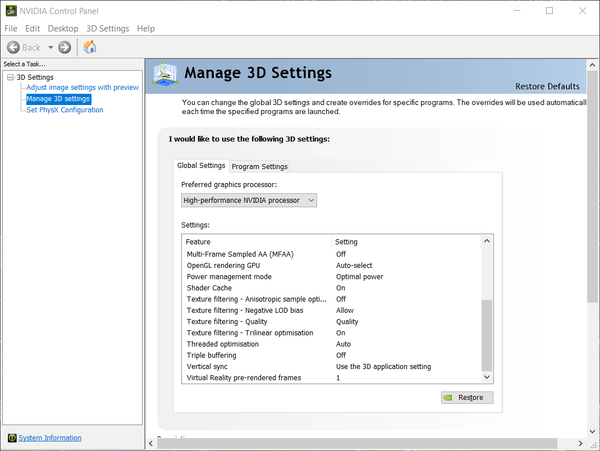
- Clique Restaurar para alterar as opções 3D de volta para seus valores padrão.
3. Baixe manualmente o driver gráfico do site da NVIDIA
Você pode ser capaz de atualizar o driver da sua placa gráfica sem o GeForce Experience, baixando-o você mesmo do site da Nvidia.
- Primeiro, certifique-se de que o GeForce Experience não esteja em execução (verifique a guia Processos no Gerenciador de Tarefas).
- Em seguida, abra a página de download de drivers no site da Nvidia.
- Selecione sua placa gráfica e plataforma Windows nos menus suspensos.
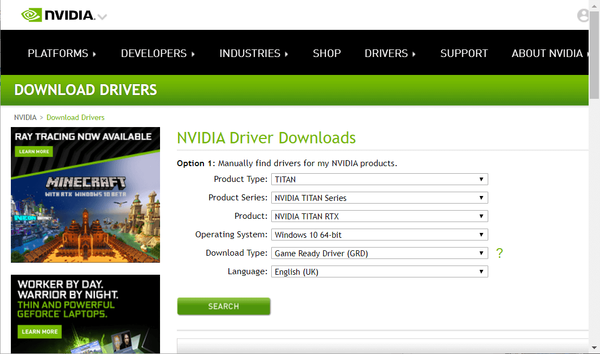
- Clique no Pesquisa botão.
- Clique Baixar para salvar o instalador do driver na pasta.
- Em seguida, abra o instalador do driver gráfico NVIDIA como administrador.
4. Desative o software antivírus de terceiros
A varredura antivírus também pode interromper a instalação do pacote de driver da GeForce. Portanto, desative qualquer software antivírus de terceiros instalado em seu desktop ou laptop.
Clique com o botão direito do mouse no ícone da bandeja do sistema do utilitário antivírus para abrir um menu de contexto que provavelmente incluirá algum tipo de configuração de desabilitar escudo. Selecione a opção desabilitar menu de contexto para desativar temporariamente a verificação antivírus antes de abrir o GeForce Experience.
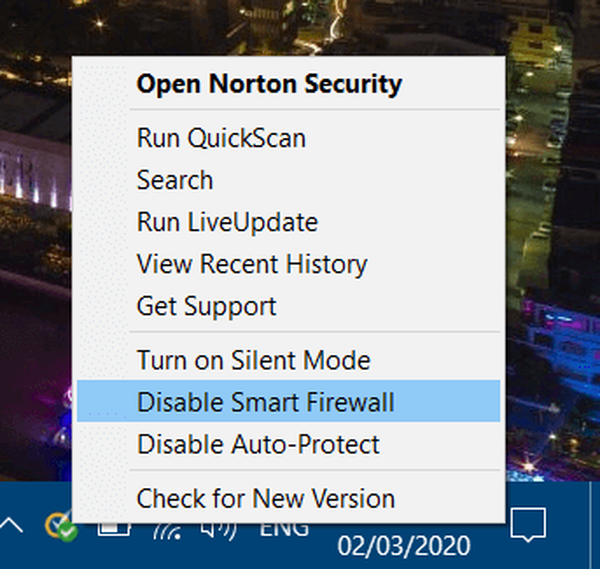
5. Desative a Segurança do Windows
Se você não tiver um utilitário antivírus de terceiros, desative a Segurança do Windows.
- Clique em Windows 10's Digite aqui para pesquisar botão da barra de tarefas.
- Tipo Segurança do Windows na caixa de pesquisa.
- Clique em Segurança do Windows para abrir esse utilitário.
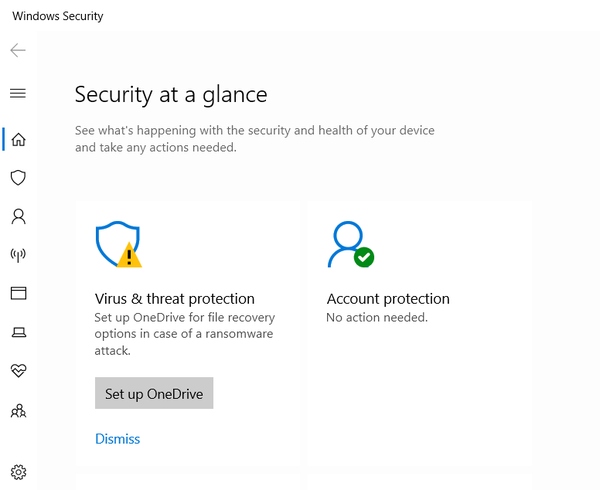
- Selecione Proteção contra vírus e ameaças à esquerda da janela.
- Clique Gerenciar configurações para abrir a opção mostrada diretamente abaixo.
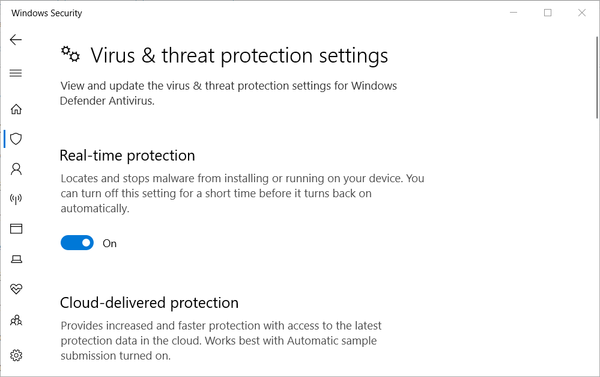
- Alterne o Proteção em tempo real opção desligada.
- Em seguida, tente atualizar o driver da placa gráfica com GeForce.
6. Reinstale o driver da placa gráfica
Alguns usuários podem precisar reinstalar os drivers da placa gráfica Nvidia para atualizá-los. Nosso guia de desinstalação do driver de vídeo fornece detalhes sobre como você pode desinstalar totalmente os drivers da Nvidia com esse utilitário.
Depois de desinstalar o driver gráfico, baixe o driver GPU necessário do site da Nvidia conforme descrito para a terceira resolução.
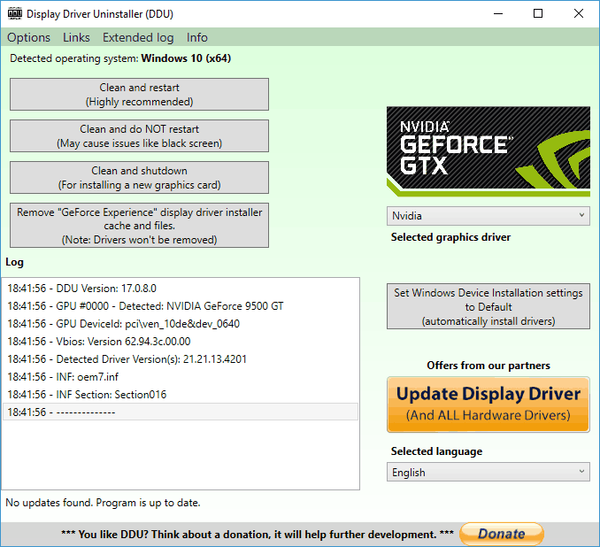
Portanto, existem algumas soluções possíveis para a experiência da GeForce preparando para instalar erro. No entanto, você não precisa da GeForce Experience para instalar os drivers Nvidia atualizados. Como mencionado, você pode baixar manualmente o pacote de driver necessário do site da Nvidia.
Alternativamente, você pode utilizar o software atualizador de driver geral para atualizar os drivers GPU.
FAQ: Saiba mais sobre a Nvidia GeForce Experience
- O que é a Nvidia GeForce Experience?
Nvidia GeForce Experience é um aplicativo complementar que qualquer pessoa com uma placa de vídeo Nvidia GTX pode usar para manter seus drivers de vídeo atualizados e suas configurações otimizadas para jogos.
- Eu preciso da Nvidia GeForce Experience?
O Nvidia GeForce Experience não é necessário, mas automatiza muitos processos que, de outra forma, você teria que fazer manualmente. No que diz respeito ao desempenho, atualizar suas GPUs Nvidia também terá um grande impacto.
- A Nvidia GeForce Experience é gratuita??
Sim, contanto que seu PC ou laptop tenha uma placa de vídeo Nvidia GTX, você pode instalar e usar o Nvidia GeForce Experience gratuitamente. Confira este artigo se você também precisar de um link direto para download.
- Experiência GeForce
 Friendoffriends
Friendoffriends



![Microsoft lança o Windows 8.1 Enterprise Preview [download]](https://friend-of-friends.com/storage/img/images/microsoft-rolls-out-windows-81-enterprise-preview-[download].jpg)